Git stelt de ontwikkelaars in staat om met meerdere vertakkingen van de repository's te werken. Er zijn echter scenario's waarin gebruikers met privéfilialen moeten werken terwijl ze in de publieke branche verblijven. Dit is precies wat we gaan doen in de tutorial van vandaag.
Hoe werk je met privéfilialen in openbare repository's?
Om met privévertakkingen in openbare repository's te werken, zullen we twee repository's gebruiken, zoals openbaar en privé. Controleer ze vervolgens praktisch. Bekijk hiervoor de gedetailleerde instructies.
Stap 1: Initialiseer de repository
Open Git bash, ga naar de projectmap en initialiseer deze met behulp van de “ het is heet ” commando:
het is heet

De repository is geïnitialiseerd.
Stap 2: Voeg externe verbindingen toe
Voeg daarna de externe verbinding toe voor de openbare GitHub-repository:
git op afstand voeg upstream-https toe: // github.com / Maten900 / publiek-repo

Voeg op dezelfde manier ook de externe verbinding voor de privérepository toe:
git op afstand herkomst https toevoegen: // github.com / Maten900 / privé-repo

Stap 3: Wijzigingen vastleggen
Leg de wijzigingen vast in de projectrepository met behulp van het commando “git commit”. Hier gebruiken we de “ –toestaan-leeg ” tag omdat er geen bestand in onze map staat:
git commit --allow-leeg --bericht 'Eerste vastlegging'

Stap 4: Stel de trackingtak in
Na het toevoegen van de externe verbinding stelt u de tracking branch in met het onderstaande commando:
git push --upstream instellen oorsprong meester
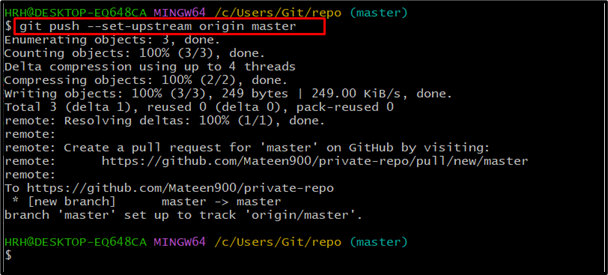
Onze trackingtak is ingesteld op de “ meester ” tak met de naam “ oorsprong ”
Stap 5: Maak een nieuwe vestiging
Maak de nieuwe branch aan en schakel ernaar toe. Voer hiervoor deze opdracht uit:
git afrekenen -B ontwikkelen

Stel nu de nieuw gemaakte vertakking in als een trackingvertakking:
git push --upstream instellen oorsprong ontwikkelen
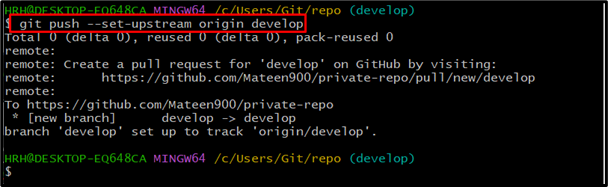
De externe stroomopwaarts is ingesteld op de “ ontwikkelen ” tak met de naam “ oorsprong ”
Stap 6: Externe vertakking ophalen en samenvoegen
Haal vervolgens de afstandsbediening stroomopwaarts op van GitHub terwijl we de stroomopwaarts ophalen van de “ voornaamst ' tak:
git ophalen stroomopwaartse hoofdleiding
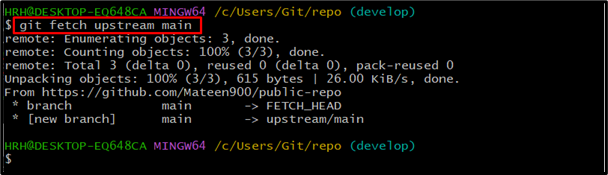
Voeg daarna de op afstand opgehaalde repository samen met de huidige branch:
git samenvoegen --niet-gerelateerde-geschiedenissen toestaan stroomopwaarts / voornaamst
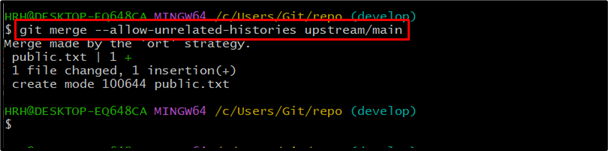
Stap 7: Push de repository naar GitHub
Duw nu de samengevoegde repository door het uitvoeren van de opdracht “ git push ” commando:
git push
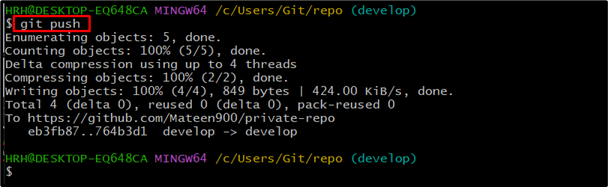
Het samengevoegde project is gepusht.
Stap 8: Houd lokale wijzigingen bij en push ze
Volg de lokale wijzigingen in de samengevoegde repository door de gegeven opdracht uit te voeren:
git toevoegen .

Voer de lokale wijzigingen door met behulp van de “ git commit ” commando:
git commit -M 'Nog een wijziging toepassen'
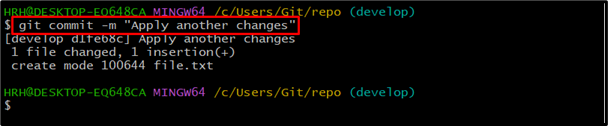
Na het vastleggen push je de repository naar de externe host:
git push
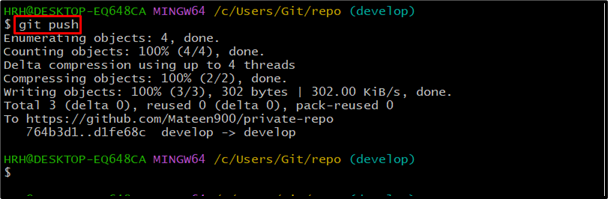
Stap 9: Haal de externe host op
Haal nu de repository opnieuw op van de externe host
git ophalen stroomopwaartse hoofdleiding

Het externe project is opgehaald.
Stap 10: Controleer de loggeschiedenis
U kunt de loggeschiedenis controleren met de “ -alle ', ' –grafiek ' En ' -een lijn ”vlaggen om het in een begrijpelijk formaat weer te geven:
git log --alle --grafiek --online
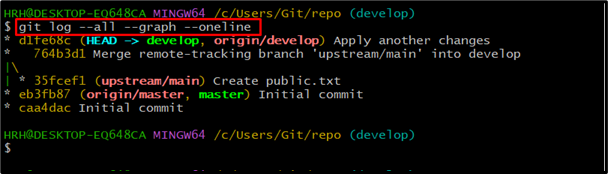
Stap 11: Wijzigingen samenvoegen en pushen
Voeg de wijzigingen in de opslagplaats samen met de opgehaalde externe host. Net als in ons scenario voegen we de stroomopwaartse delen van de “ voornaamst ' tak:
git samenvoegen stroomopwaarts / voornaamst

Push daarna de samengevoegde wijzigingen naar de externe host:
git push

Stap 12: Takken wisselen en samenvoegen
Schakel terug naar de “master” -tak met behulp van het gegeven commando:
git schakel meester
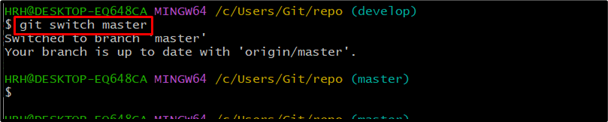
Voeg de “ meester ” tak met de “ ontwikkelen ' vertakking met behulp van de ' git samenvoegen ” commando:
git samenvoegen ontwikkelen
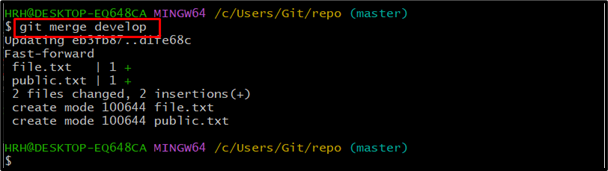
Stap 13: Project samenvoegen pushen
Push de samengevoegde inhoud naar de externe host met de volgende opdracht:
git push
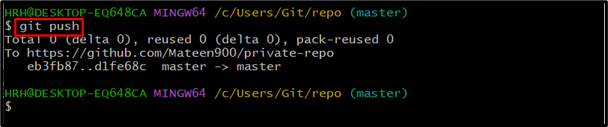
Stap 14: Controleer de loggeschiedenis opnieuw
Controleer de loggeschiedenis opnieuw om de toegepaste wijzigingen weer te geven:
git log --alle --grafiek --online
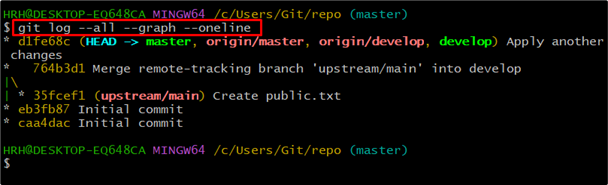
Stap 15: Kloon en ga naar de privérepository
Kloon nu de privérepository naar uw openbare repository met behulp van het commando “git clone” zoals aangegeven:
git kloon https: // github.com / Maten900 / privé-repo
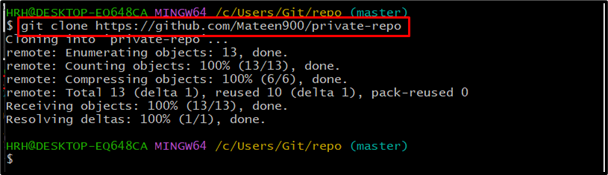
De privéopslagplaats “ privé-repo ' is gekloond.
Ga na het klonen naar de privérepository met behulp van de “ CD ” commando:
CD privé-repo

Stap 16: Voeg externe verbinding toe en verifieer
Voeg vervolgens de externe verbinding voor de openbare repository toe aan de privérepository:
git op afstand voeg upstream-https toe: // github.com / Maten900 / publiek-repo

Om te controleren of de externe verbinding tot stand is gebracht, voert u de volgende opdracht uit:
git op afstand --uitgebreid
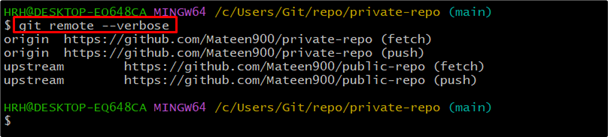
Stap 17: Schakel over naar het filiaallogboek en controleer het
Schakel nu over naar de “develop” -tak in de privérepository:
git schakelaar ontwikkelen

Stap 18: Externe verbinding ophalen en samenvoegen
Haal de externe verbinding op van de vertakking (hoofd) zoals de volgende opdracht doet:
git ophalen stroomopwaartse hoofdleiding
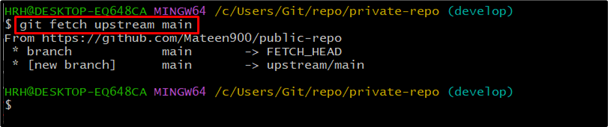
Controleer de loggeschiedenis om de nieuw toegepaste wijzigingen te zien:
git log --alle --grafiek --online
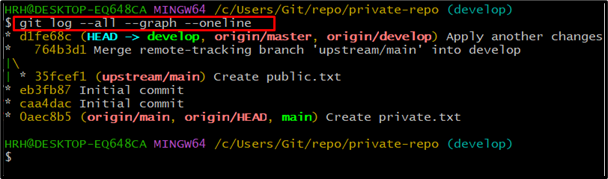
Voeg ten slotte de stroomopwaartse tak samen met de hoofdtak:
git samenvoegen stroomopwaarts / voornaamst

Conclusie
De gebruiker kan werken met privévertakkingen van openbare repository's. Om dit te doen, open je het hulpprogramma Git bash, initialiseer je de repository en voeg je de externe verbinding toe voor zowel publieke als private repository's. Raadpleeg de bovengenoemde gids voor verdere procedures.